أنت تلعب عبر الإنترنت مع أصدقائك يشاركونك لعبة أو نشاطًا مشتركًا ويطرح السؤال ؛ كيف يمكننا التواصل مع اللاعب الآخر إذا كان متصلاً من منصات مختلفة ؟
سنعلمك في هذه المقالة كيفية التواصل مع جهات اتصالك وأصدقائك أثناء لعبة متعددة اللاعبين في Minecraft . دون أي إزعاج. ابق هنا حتى تتعلم ، خطوة بخطوة . كيفية إجراء اتصال الدردشة هذا مع جهات الاتصال الخاصة بك وبدائلها المختلفة.
ما هو Crossplay وكيف يعمل؟
الغرض الرئيسي من Crossplay هو أن تكون جسراً. في الألعاب المختلفة عبر الإنترنت ، لأنه بهذه الطريقة . يمكن للمستخدمين أن يكونوا على اتصال دائم بأصدقائهم أثناء ألعابهم عبر الإنترنت بين وحدات التحكم أو الأجهزة المختلفة .
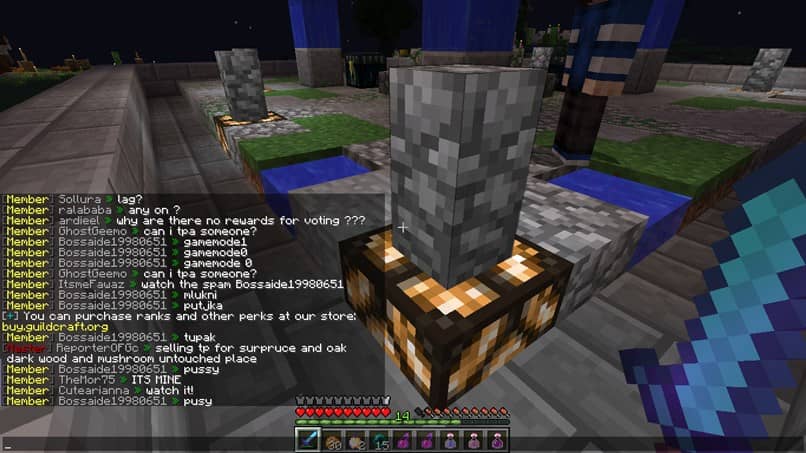
من الناحية النظرية . يمكنك اللعب مع أصدقائك أو مستخدمين آخرين بغض النظر عن وحدة التحكم أو الكمبيوتر أو الأجهزة التي يتعين عليهم الاتصال بها عبر الإنترنت ، كما يتم استخدامها للعب Fornite مع الأصدقاء. ولدت هذه التكنولوجيا مع تطور الإنترنت . حيث بدأ مستخدمون مختلفون في لعب ألعاب مختلفة مع لاعبين آخرين لديهم نفس التكوين داخل أجهزة الكمبيوتر الخاصة بهم.
رواد هذه الأداة المفيدة هم PS3 و Wii و Xbox 360 والتي سمحت للاعبين من جميع أنحاء العالم باللعب مع بعضهم البعض بفضل تطوير منصاتهم الخاصة. مع هذا التقدم الجديد ، شاع Xbox الاتصال عبر الإنترنت الذي يمتلكه لاعبوها ، وبدوره ، كان Dreamcast هو أول وحدة تحكم تضيف مودمًا خاصًا لاتصالها عبر الإنترنت.
مع الجيل الجديد من وحدات التحكم . تم تحسين هذا وتبسيطه لتسهيل الأمر ، وأخذت Sony هذه الأداة بعناوين مختلفة للعب على منصات مختلفة . ولكن ليس على وحدة تحكم أخرى.
إليك كيفية استخدام Minecraft لهذه الأداة المفيدة لإجراء اتصالات عبر الإنترنت مع لاعبين آخرين تلعب منهم ؛ أجهزة الكمبيوتر أو وحدات التحكم أو الأجهزة المحمولة والسماح بالاتصال بينها.
كيف يمكنني تفعيل دردشة Minecraft؟
لا يمكن أن تكون الدردشة في Minecraft مفيدة فقط في تنفيذ أوامر مختلفة بسيطة أو متقدمة داخل اللعبة . ولكن يمكن استخدامها أيضًا للتحدث إلى عدة أشخاص يشاركونك الغرفة.
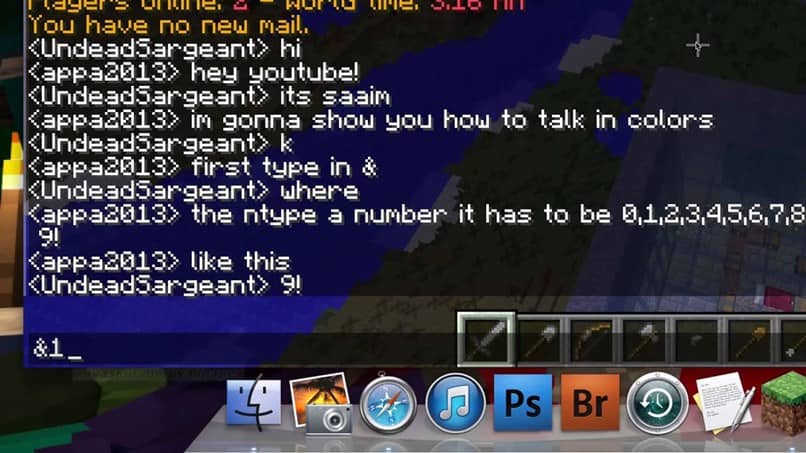
هناك عدة خيارات لفتح هذه الدردشة ولكل منصة تختلف الطريقة التي سنصل إليها بها ، والتي سنشرحها أدناه:
ابدأ باستخدام قائمة إمكانية الوصول داخل لوحة القيادة. “الإعداد” الذي ستقوم فيه بتمكين وظيفة تحويل النص إلى كلام التي تأتي في الدردشة . ثم اضغط على لوحة المفاتيح ” Ctrl + B ” وسترى ذلك في أي وقت أثناء الجلسة وستكون وظيفة تحويل النص إلى كلام ممكن.
بالإضافة إلى ذلك . لكي تكون الدردشة النصية فقط . لا يوجد زر محدد ، لذلك إذا كنت تريد الوصول إلى شعار الدردشة ، فما عليك سوى الضغط على الزر “T” وهكذا سترى أن المساحة الخاصة ستظهر تلقائيًا لـ عليك أن تبدأ الدردشة . اكتب.
في حال كنت على وحدة تحكم تستخدم إصدار “Pocket Edition” ولا تعرف كيفية تنفيذ الأمر المذكور ، ما عليك سوى تحديد موقع الزر الموجود في القسم الأوسط ، أعلى الشاشة مباشرةً وهناك سوف نرى الدردشة.
ميزة أخرى مهمة يمكنك تصديرها هي “الدردشة متعددة اللاعبين” . والتي ستتاح لك من خلالها إمكانية التواصل مع الخوادم الخارجية الأخرى في العوالم أو العوالم الخاصة بك التي أنشأها اللاعبون.
لتتمكن من لعب لعبة محلية متعددة اللاعبين ، قم بتنشيط أوامر مفيدة في بعض الخوادم وتكون قادرًا على تضمين تعديلات مختلفة . مع وظائف مخصصة . مما يجعل التجربة أكثر متعة